[2025년] 타임머신 여행자가 알려주는 타임랩스 시간 조작법!
타임 랩스 효과에 대해서 알고 계신가요? 타임 랩스는 핸드폰 카메라에서도 쉽게 볼 수 있습니다. 이 타임 랩스 모드로 촬영을 할 경우, 촬영하는 내내 타이머 같은 것이 돌아가는 것을 확인할 수 있습니다. 타임랩스 영상은 시간의 흐름을 압축하여 독특하고 매력적인 효과를 연출하는 기법입니다. 이 가이드에서는 필모라(Filmora)를 사용해 타임랩스 영상을 만드는 방법을 단계별로 설명하고, 관련된 팁과 기능을 소개하겠습니다.
5분 안에 이런 내용을 알려 드려요!
타임 랩스가 무엇입니까?
타임랩스는 저속도 촬영 기법으로, 일정 간격으로 촬영한 사진이나 영상을 빠르게 재생해 시간의 흐름을 압축해 보여주는 효과를 말합니다. 예를 들어, 몇 시간 동안 촬영된 장면을 몇 초 내지 몇 분 동안 재생할 수 있게 합니다. 이 기법은 자연 다큐멘터리나 도시의 변화, 식물의 성장 과정 등 장시간 변화를 짧은 시간 안에 보여줄 때 유용하게 사용됩니다.
타임랩스 영상은 보통 긴 촬영 시간이 필요하며, 흔들림 없는 촬영을 위해 삼각대 같은 안정적인 거치대가 필수적입니다.

타임랩스 효과 연출법: 필모라 활용
필모라는 타임랩스 영상 제작에 유용한 편집 도구로, 초보자도 간편하게 사용할 수 있는 직관적인 인터페이스를 제공합니다. 다양한 기능을 통해 타임랩스 영상을 쉽게 편집하고 독창적인 결과물을 만들 수 있습니다.
필모라는 쉬운 사용법과 가성비 좋은 가격, 트렌디한 디자인 등으로 입소문을 타고 있는 제품으로, 제가 요즘 사용하고 있는 동영상 편집 소프트웨어입니다. 먼저 아래 바튼을 클릭하여 컴퓨터에 맞는 버전을 다운 받고 실행하세요
Step 1: 영상 가져오기
필모라를 실행한 후, "미디어 가져오기" 버튼을 클릭하여 타임랩스 영상으로 사용할 파일을 불러옵니다. 불러온 파일을 타임라인에 드래그 앤 드롭하여 배치합니다.
Step 2: 영상 분할 및 정리
필요 없는 부분을 제거하고 중요한 부분만 남기기 위해, 타임라인에서 영상을 선택한 후 플레이헤드를 자르고 싶은 위치에 놓고 가위 모양 아이콘을 클릭하여 클립을 분할합니다. 불필요한 클립은 삭제하여 타임라인을 정리합니다.
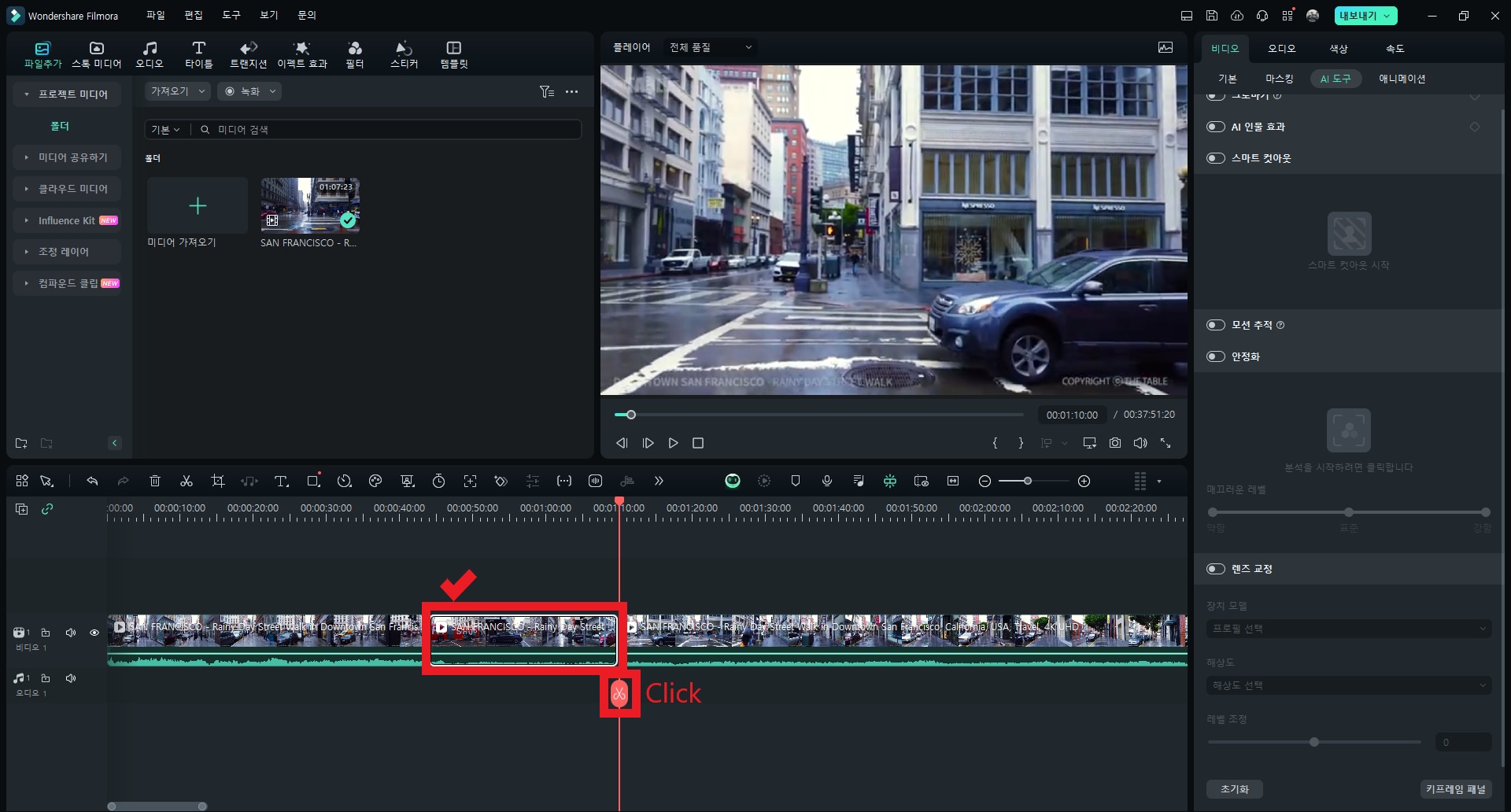
Step 3: 속도 조절
타임랩스 효과를 위해 영상의 속도를 빠르게 조절해야 합니다. 타임라인에서 클립을 선택한 후 상단 메뉴의 '속도' 아이콘을 클릭합니다. 여기서 '빠름' 옵션을 선택하여 재생 속도를 원하는 배속으로 설정합니다. 예를 들어, 4배속으로 설정하면 영상이 빠르게 재생되어 시간의 흐름이 압축된 타임랩스 효과를 얻을 수 있습니다.
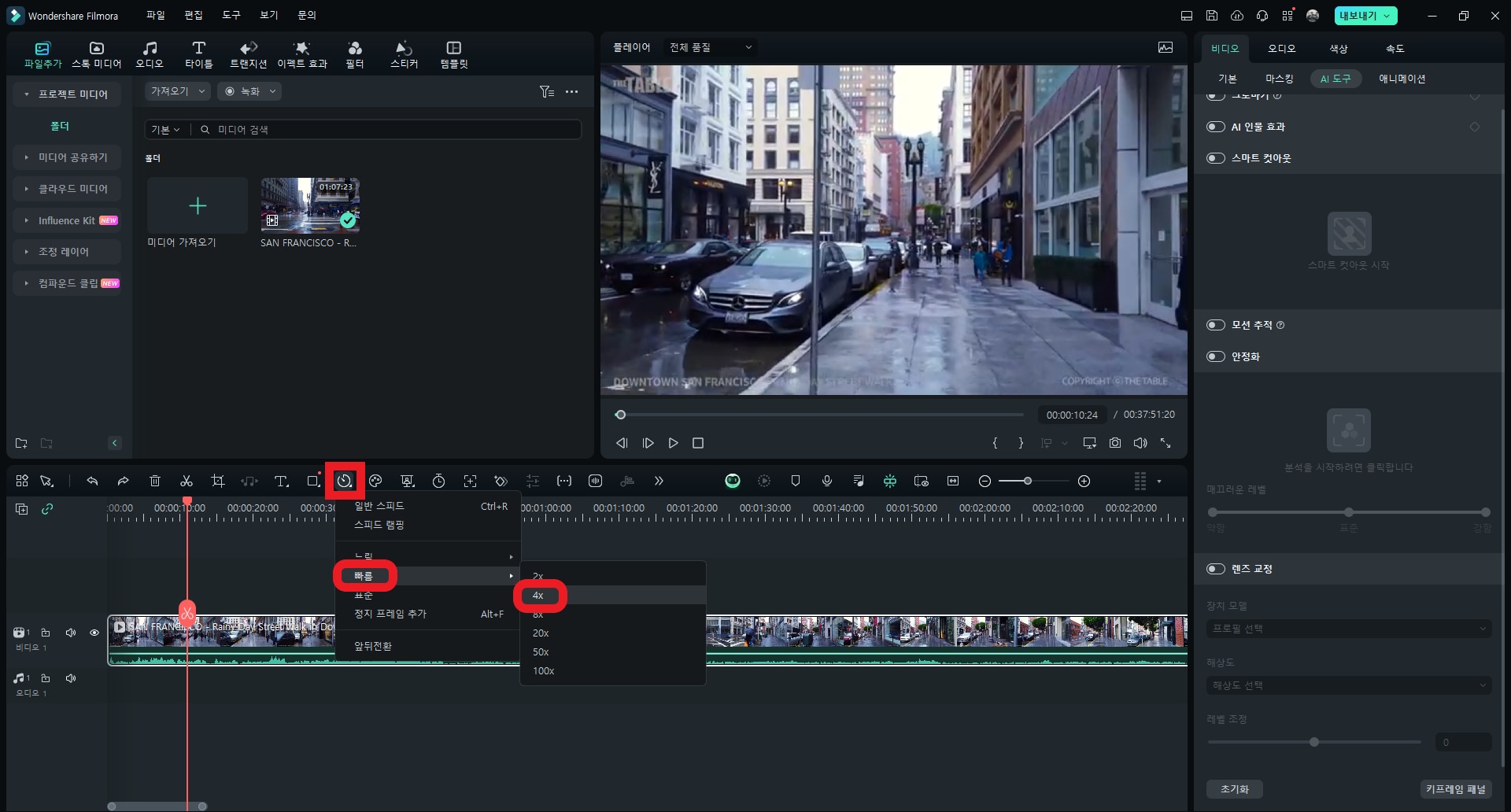
Step 4: 색상 보정 및 필터 적용
타임랩스 영상을 더욱 생동감 있게 만들기 위해, '고급 색상 편집' 기능을 사용해 색상을 조정합니다. 필모라에서 제공하는 다양한 필터 중 하나를 선택해 적용하여 영상의 분위기를 설정할 수 있습니다. 예를 들어, '서사 영화' 필터를 적용하면 영상에 영화 같은 느낌을 더할 수 있습니다.
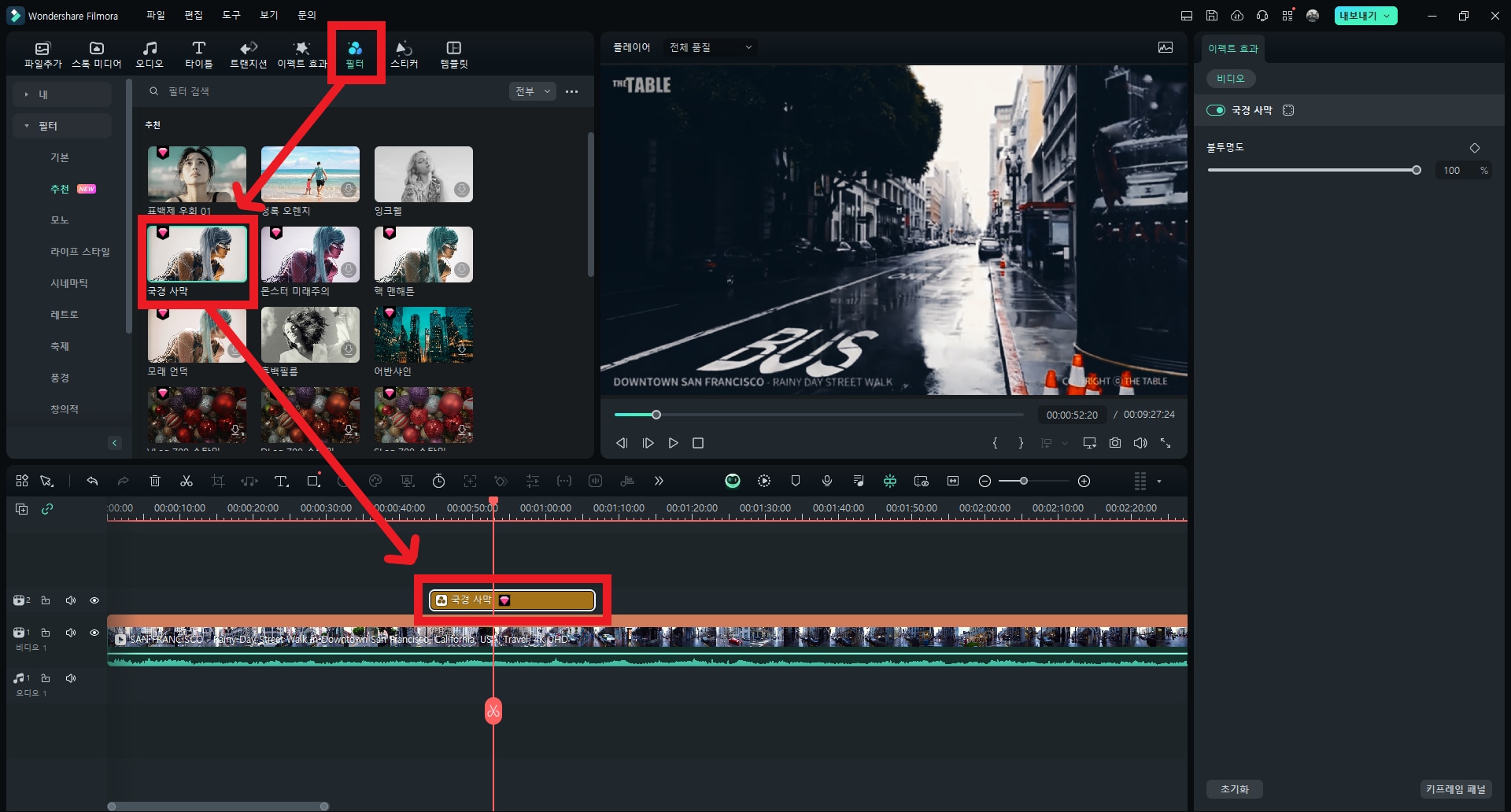
Step 5: 렌더링 및 내보내기
모든 편집이 완료되면, '렌더링' 버튼을 클릭해 영상 재생을 원활하게 하고, '내보내기' 버튼을 눌러 최종 영상을 저장합니다. 이때 해상도, 파일 형식 등을 선택하여 원하는 결과물을 얻을 수 있습니다.
여기서 팁: 필모라의 AI 안정화 기능을 활용하면, 타임랩스 영상에서 흔들림을 자동으로 보정하여 더욱 매끄럽고 안정적인 영상을 제작할 수 있습니다. 이 기능은 특히 장시간 촬영된 타임랩스 영상에서 효과적으로 사용되어, 보다 완성도 높은 결과물을 얻을 수 있습니다.
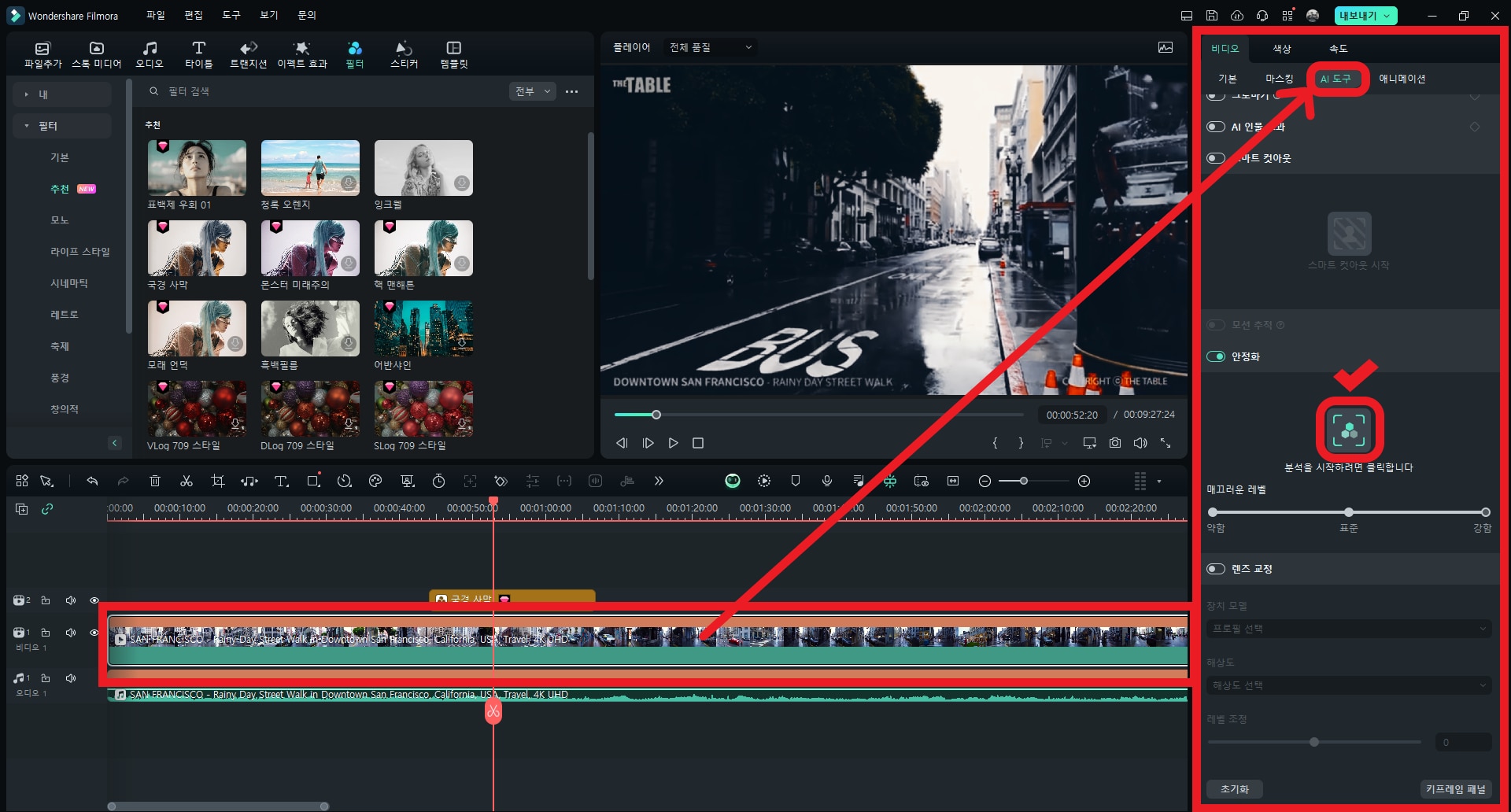
스마트폰 타임랩스 촬영을 위한 프로그램 추천
타임랩스 촬영 기능이 있는 모바일 앱 랩스잇을 추천해 드립니다. 랩스잇은 스마트폰에서 타임랩스 영상을 쉽게 촬영하고 편집할 수 있는 어플입니다.
● 사용 방법: 앱을 실행하고, 촬영 간격을 설정한 후 녹화를 시작합니다. 녹화가 끝나면, 속도 조절 및 필터를 적용해 타임랩스 영상을 완성할 수 있습니다.
● 운영 체제: iOS, Android
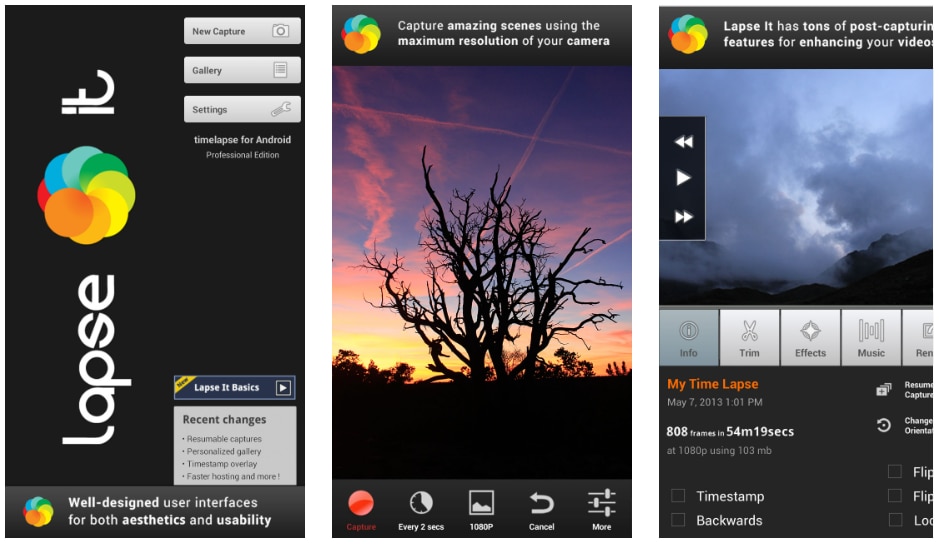
결론
지금까지 간단히 타임 랩스 영상 효과 만드는 방법에 대해서 알아보았습니다. 평범한 방법으로 촬영한 동영상도 이런 방법으로 타임 랩스 효과를 줄 수 있는데요. 도로 위의 차량의 이동 현황이나, 하늘의 구름, 별, 식물의 성장 과정 등을 촬영한 다음 이 방법을 적용하면 영화나 다큐멘터리의 한 장면처럼 멋진 느낌으로 연출할 수 있습니다. 여러분도 필모라의 다양한 기능과 AI 도구를 활용해 더욱 창의적이고 매력적인 타임랩스 영상을 만들어 보세요!
더 많은 Filmora 사용법은 YouTube 공식 채널에서 확인해 보실 수 있습니다.




